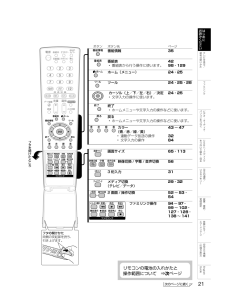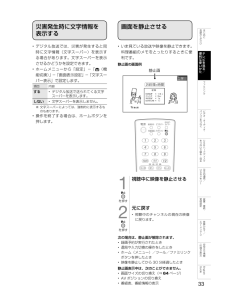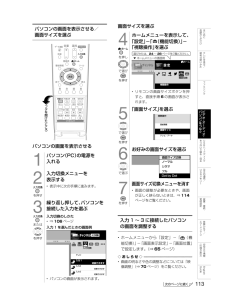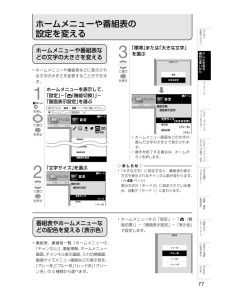Q&A
取扱説明書・マニュアル (文書検索対応分のみ)
"画面サイズ"1 件の検索結果
"画面サイズ"10 - 20 件目を表示
全般
質問者が納得リモコンで画面サイズ切換を「ノーマル」に設定すると、従来のアスペクト比4:3の画面サイズで観ることができます。リモコンの下部のふたをあけると、左上に「画面サイズ」のボタンがあるので、それを押すことで画面モードが切り替わります。(取扱説明書64~65ページ)
5224日前view36
ファミリンク機能を使って録画 再生 視聴する・・ファミリンク見ている番組の録画AQUOSレコーダー録画予約再生AQUOSオーディオ携帯電話ファミリンクで使う ・・・・・・・・・・・・・・・・・・・・・・・・・・・・・・・・・・・・・・・・ 90ファミリンク機能を使うための準備について ・・・・・・・・・・・・・・・・・・・・・・・・・・・・・91ファミリンク対応機器から本機を自動で起動する ・・・・・・・・・・・・・・・・・・・・・・・91録画先として使う機器を選ぶ ・・・・・・・・・・・・・・・・・・・・・・・・・・・・・・・・・・・・・・・・・92ファミリンク録画予約の録画先として使うレコーダーを選ぶ ・・・・・・・・・・・・・92本機のリモコンでAQUOSレコーダーの選局などの操作をできるようにする ・・・・・・・・・・・・・・・・・・・・・・・・・・・・・・・・・・・・・・・・・・・・・・・・93本機からAQUOSレコーダーの電源を入/切するには ・・・・・・・・・・・・・・・・・・・93一般のHDMI機器が誤作動するときは ・・・・・・・・・・・・・・・・・・・・・・・・・・・・・・・・・93ファミ...
おはみめ読じくにださボタンボタン名番組情報いページ35便テなビ利レ使をい番組表• 番組表から行う操作に使います。ホーム(メニュー)24・25ツール見4298・12924・25・28かるた/ファミリンカーソル(上/下/左/右)/決定• 文字入力の操作に使います。ク24・25終了• ホームメニューや文字入力の操作などに使います。パビコオソデン戻る• ホームメニューや文字入力の操作などに使います。・をオつーなデぐ カラー(青/赤/緑/黄)• 連動データ放送の操作• 文字入力の操作ィ43 ∼ 47オ・3284をUなBつSいハで画面サイズー録ド65・113るデ・ィ見 映像切換 / 字幕 / 音声切換31ク563 桁入力スるU2 画面 / 操作切換 ファミリンク操作向モメディア切換(テレビ/データ)双B信S通リ/受設設・29・32方メー52 ∼ 53・54信置94 ∼ 97・99 ∼ 102・127・128・138 ∼ 141定接続・故エラ障ーかメッなー/?セフタの開けかた両側の突起部を持ち、引き上げます。ジ︵仕おや立引情様索ち︶報EnglishGuideリモコンの電池の入れかたと操作範囲について ⇒...
ツールリンク操作• 便利な機能をショートカットメニューにまとめました。お知らせタイマー⇒63時計表示⇒34• 外部機器とファミリンク接続している場合に、本機から外部機器の操作を行うことができます。レコーダー電源入/切⇒93ファミリンクパネル⇒94、104、126タイマー機能 おはようタイマー おやすみタイマー オフタイマー⇒60⇒59⇒82録画リストから再生⇒101スタートメニュー表示⇒952画面⇒52機器のメディア切換⇒97操作切換⇒54リンク予約(録画予約)⇒99AVポジション(画質切換)⇒69音声出力機器切換⇒102ファミリンク機器リスト⇒100ファミリンク設定⇒91、92、93、103画面表示設定 キャラクター 文字サイズ 表示色 選局効果 番組名表示 文字スーパー表示 画面位置 オートワイド⇒40⇒77⇒77⇒40⇒40⇒33⇒65⇒66∼67ファミリンク操作⇒97USB-HDD設定⇒118∼122、125、135お知らせ(受信機レポート) ⇒229画面サイズ⇒64、65、112、113番組表(予約)• 放送の種類を選び、番組の検索や視聴/録画予約を行うことができます。地上デジタルBSデジタルCSデ...
災害発生時に文字情報を表示する画面を静止させるおはみめ読じくにださい• デジタル放送では、災害が発生すると同時に文字情報(文字スーパー)を表示する場合があります。文字スーパーを表示させるかどうかを設定できます。• ホームメニューから「設定」−「 (機能切換)」−「画面表示設定」−「文字スーパー表示」で設定します。項目• いま見ている放送や映像を静止できます。料理番組のメモをとったりするときに便利です。便テなビ静止画の画面例い利レ使を見かるた静止画/12地上A12フ音声: 主/副ァミ内容する• デジタル放送で送られてくる文字スーパーを表示します。しないリン材料• 文字スーパーを表示しません。た※ 文字スーパーによっては、強制的に表示するものもあります。たまねぎニンニクやきそばたかのつめ××××ク1/4 コ3カケ1玉1つ静止画更新戻るパオ前画面ビコ決定ソデ• 操作を終了する場合は、ホームボタンを押します。ン・をオつーなデぐィオ・をUなBつSいハでー録ドるデ・ィ見スるクU双B向モ信S/受1通リ設設・視聴中に映像を静止させる方メー信置を押す2定接続元に戻す・• 視聴中のチャンネルの現在の映像に戻ります。故エラ障ーかメ...
画面のサイズや映像、音声を調整する映像の左右に黒帯が出たり上下幅が変わるときは• 放送によっては、画面の両側や上下に黒帯が出る場合があります。このような黒帯を消したいときは、「画面サイズ」の変更をしてください。映像の左右幅や上下幅を変えることで、黒帯を消すことができます。• 映像の種類(⇒ 248 ページ)によって、選べる画面サイズは異なります。画面サイズ切換の設定項目項目内容ノーマル• 通常のテレビ(4:3 サイズ)の映像をそのまま映します。シネマ• シネスコまたは 16:9 サイズの映画ソフトを画面いっぱいに映します。フル• 16:9 から 4:3 に圧縮された映像を元の 16:9 に戻して画面いっぱいに映します。スマートズーム• 通常 4:3 映像をより自然に拡大して映します。ワイド 4:3• 通常 4:3 映像を画面いっぱいに映します。• 16:9 映像の場合はこのように映ります。• 通常 4:3 映像の中央部を左右に拡大して映します。ワイド 16:9• 通常 16:9 映像の中央部(4:3)を画面いっぱいに映します。入力信号が 16:9 で左右に黒帯の付いている映像を画面いっぱいに映したいときに便利...
2つの画面を表示して見る2 画面で見る• 本機は 2 つの異なる映像を同時に表示できます。12画面メニューを表示する2画面1画面2画面P in Pサイズ切換左右入換を押す2表示のしかたを選ぶ2画面1画面2画面P in Pで選びサイズ切換左右入換を押す• 2画面表示になります。• 「サイズ切換」「左右入換」は、2、画面表示のときに選べます。「2画面」を選んだときの表示例3◇おしらせ◇• 2 画面表示しているとき、次の操作はできません。• ホームメニューの表示• 番組表の表示• 画面サイズの切り換え(⇒ 64 ページ)• AV ポジションの切り換え• 画面の静止• 2 画面機能を入/切すると、まれに映像が一瞬途切れた状態になることがあります。• ハ イ ビ ジ ョ ン の 映 像(1080i、720p、1080p)を 2 画面にしたときは 16:9 表示になります。• 2 画面表示中に視聴予約が開始されたときは、1 画面に戻ります。NHK hAQUOS BD午後 1 時 19 分• 2 画面のとき、 」マークのある操作画「面は、チャンネルや入力の切り換え、音量調整ができます。52LC-24K5.indb 5220...
パソコンの画面を表示させる/画面サイズを選ぶ画面サイズを選ぶ4おはみめ読ホームメニューを表示して、「設定」「 (機能切換)−−」「視聴操作」を選ぶじくにださい便を押しビ利▼ ホームメニューの画面例テな選びかたは、24 ∼ 28 ページをご覧ください。使レをい見ホームチャンネルで選びかる設 定た/ ××× ××× で実行 で終了決定戻る機能切換を押すファ視聴操作視聴操作ミリ5ン• リモコンの画面サイズボタンを押すと、直接手順 6 の画面が表示されます。ク「画面サイズ」を選ぶパビコオソデ 視聴操作・ンをオなデ番組情報つー画面サイズ画面サイズぐィオで選び・テレビ/データをUなBつSを押す6パソコンの画面を表示させる12パソコン(PC)の電源を入れる入力切換メニューを表示するで選ぶ• 表示中に次の手順に進みます。を押す3または繰り返し押して、パソコンを接続した入力を選ぶ入力切換のしかた• ⇒ 106 ページ7を押すいハでーお好みの画面サイズを選ぶ録ドるデ・ィ見ス 画面サイズ切換 ノーマルる シネマクU双B向モ信 フルS方 Dot by Dotメ通リ/受設設・ー画面サイズ切換メニューを消す• 画面の...
映像を最適な大きさに自動で切り換える• オリジナル映像の種類によって、映像を最適な画面サイズで表示することができます。(オートワイド機能)• デジタル放送視聴時は選択できません。項目内容映像判別• 受信している地上アナログ放送や入力 1 ∼ 4 から入力された映像の上下に黒い幕があるとき、画面サイズを自動的に「シネマ」(⇒ 64 ページ)にします。D 端子識別• 入力 4 の D 映像端子とビデオ機器との接続に使うケーブルの種類により、画面サイズの判定方法を変えます。D端子ケーブルのときは「する」にすると自動的に最適な画面サイズになります。D- コンポーネント変換ケーブルのときは D 端子識別が動作しないので「しない」に設定します。(入力選択が「ビデオ映像」以外のとき)HDMI 識別• 入力 1 ∼ 3 から入力された映像に画面サイズ制御信号が含まれているとき、自動的に最適な画面サイズにします。オートワイド機能を働かせたときの画面表示例上下に黒い帯の入った映像の場合1やを押す放送や入力を切り換える映像判別を設定するとき• 地上アナログ放送を選局するか、入力 1 ∼ 4 に切り換えます。HDMI 識別を設定する...
1を押す2を押す画面サイズ切換メニューを表示する• ホームメニューから「設定」−「(機能切換)」−「視聴操作」を選び、「画面サイズ」を選んで表示することもできます。繰り返し押し、お好みの画面サイズを選ぶ• 480i / 480p 映 像 の 場 合( 地 上アナログ放送、ビデオ放送など)と、1080i 映像の場合(ハイビジョン)と、1080p / 720p 映 像 の 場 合(ハイビジョン)で、選べる画面サイズは変わります。◇おしらせ◇• 字幕表示の「表示方式」(⇒ 57 ページ)を「アウトスクリーン字幕上」または「アウトスクリーン字幕下」にした場合、画面サイズの切り換えはできません。画面サイズを切り換えたい場合は、表示方式」を「表示しない」「または「オンスクリーン」にする必要があります。• 1035i は、本機の画面表示(チャンネルサイン)では「1080i」と表示されます。• ハイビジョン放送など、画面サイズ「フル 1」でご覧になっているときに、上部にわずかな黒帯が表示される場合は、「フル 2」でご覧ください。画面の位置がずれているときは(画面位置)おはみめ読じくにださい• 画面サイズが「Dot by Do...
ホームメニューや番組表の設定を変えるホームメニューや番組表などの文字の大きさを変える3おはみめ読じくにださい「標準」または「大きな文字」を選ぶ便テなビ利レ使を文字サイズい見か• ホームメニューや番組表などに表示される文字の大きさを変更することができます。1るたで選び/標準大きな文字を押すファミホームメニューを表示して、「設定」「 (機能切換)−−」「画面表示設定」を選ぶリンクホーム約チャンネル× ××× ×××択 で実行 で終了決定戻る選びかたは、24 ∼ 28 ページをご覧ください。を押し設 定機能切換 画面表示設定パビコ▼ ホームメニューの画面例オソデン・ホームで選び文字サイズ文字サイズ[大きな文字][大きな文字]設 定 ××× ××× で実行 で終了決定戻る機能切換ファミリンク設定外部端子設定番組表設定画面表示設定「文字サイズ」を選ぶ ××× ××× で実行 で終了決定戻るディオ・選局効果[する]をUなBつSいハでー録ドるデ・ィ見スる◇おしらせ◇• 「大きな文字」に設定すると、番組表の表示方式や表示されるチャンネル数が変わります。(⇒ ...
- 1